온라인에서 사진을 선화로 바꾸는 최고의 무료 도구 5가지

알아야 할 사항
- 디지털 이미지를 선화로 변환하는 것은 무료 온라인 변환기 도구를 사용하면 간단합니다.
- 가장 좋은 것은 Fotor, Lunapic, AI Draw, TechLagoon 및 Snapstouch와 같은 것입니다.
예술 형식으로서 스케치와 선화에는 우리의 관심을 즉시 사로잡는 무언가가 있습니다. 대부분의 효과는 예술 작품이 연필이나 목탄을 사용하여 손으로 그렸다는 것을 아는 데서 비롯되며, 작은 얼룩과 주름조차도 주제를 더 친밀하게 끌어내는 것처럼 보입니다. 그러나 그것은 많은 헌신적인 연습과 함께 제공되는 기술이며 모든 사람의 차 한잔이 아닐 수도 있습니다. 그렇다고 해서 디지털 사진을 재미로 스케치와 선화로 바꿀 수 없다는 의미는 아닙니다.
모든 디지털 사진을 선화로 무료로 전환할 수 있는 다양한 도구가 온라인에서 제공됩니다. 이 가이드에서는 선 그리기 기능을 가장 효과적으로 활용하고 실제 스케치로 착각할 수 있는 놀라운 결과를 생성하는 방법을 살펴봅니다. 의 시작하자.
온라인에서 사진을 선화로 변환하는 5가지 무료 도구
다음은 디지털 사진을 실제와 같은 모양과 느낌의 선 그림과 스케치로 변환하는 데 사용할 수 있는 최고의 무료 온라인 도구 5가지입니다.
1. 포터
Fotor는 주로 스케치가 얼마나 전문적으로 보이는지 때문에 온라인에서 선 그리기 변환기에 더 좋은 사진 중 하나입니다. 사용을 시작하려면 웹사이트에 등록해야 합니다.
그러나 일단 들어가면 이미지를 업로드하고 효과를 선택하기만 하면 됩니다. Pencil Drawing, Artist’s sketch, Ink Art, Sketch 및 Sketch 2 중에서 선택할 수 있는 5가지 스케치 효과가 있습니다. 각 효과를 통해 선 그리기를 생성한 다음 순환하면서 가장 마음에 드는 효과를 확인하는 것이 좋습니다.
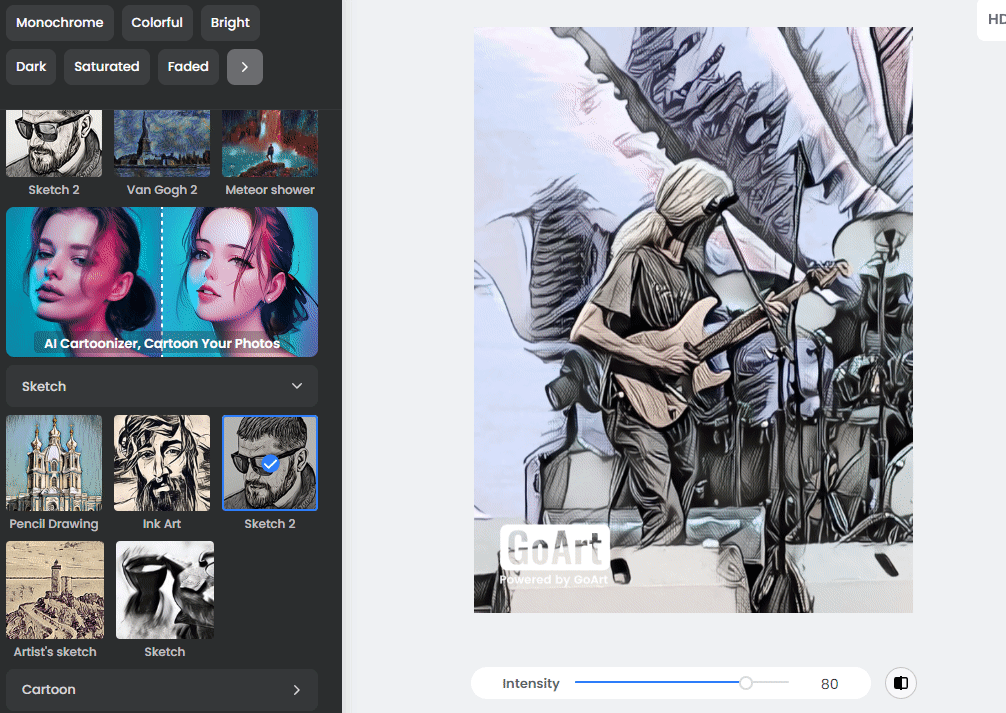
효과의 강도를 조정할 수도 있습니다. 따라서 효과가 마음에 들지만 지나친 느낌이 든다면 강도 슬라이더를 약간 뒤로 당기면 됩니다. 그 옆에 있는 작은 비교 버튼을 사용하면 전후 효과를 볼 수 있고 다운로드 버튼을 사용하면 클릭 한 번으로 선으로 그린 이미지를 장치에 가져올 수 있습니다.
Fotor는 대부분 무료입니다. 그러나 모든 이미지에는 전체 이미지를 망칠 수 있는 왼쪽 하단 모서리에 거대한 ‘Powered by GoArt’ 워터마크가 있으며 Fotor Pro 또는 Fotor Pro+ 플랜 구매 시에만 제거할 수 있습니다.
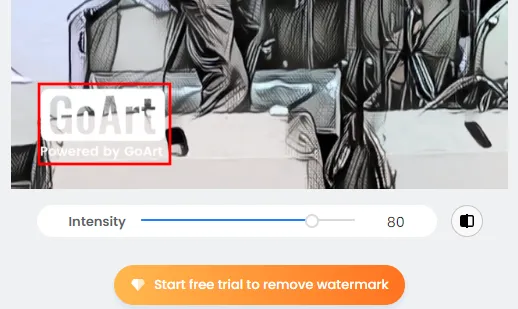
링크: Fotor
장점
- 여러 효과를 빠르게 순환
- 효과 강도 변경 옵션
- 빠르고 번거롭지 않은 다운로드
단점
- Fotor를 사용하려면 등록이 필요합니다.
- Fotor 플랜 구매 시에만 제거되는 워터마크
2. 루나픽
LunaPic은 탁월한 ‘사진을 선화로’ 변환기입니다. 선택할 수 있는 수십 가지 스케치 효과, 선화에 다양한 요소를 추가하는 데 필요한 모든 그리기 도구, 다양한 저장 및 공유 옵션이 있습니다. 또한 완전 무료이며 워터마크로 이미지를 엉망으로 만들지 않습니다.
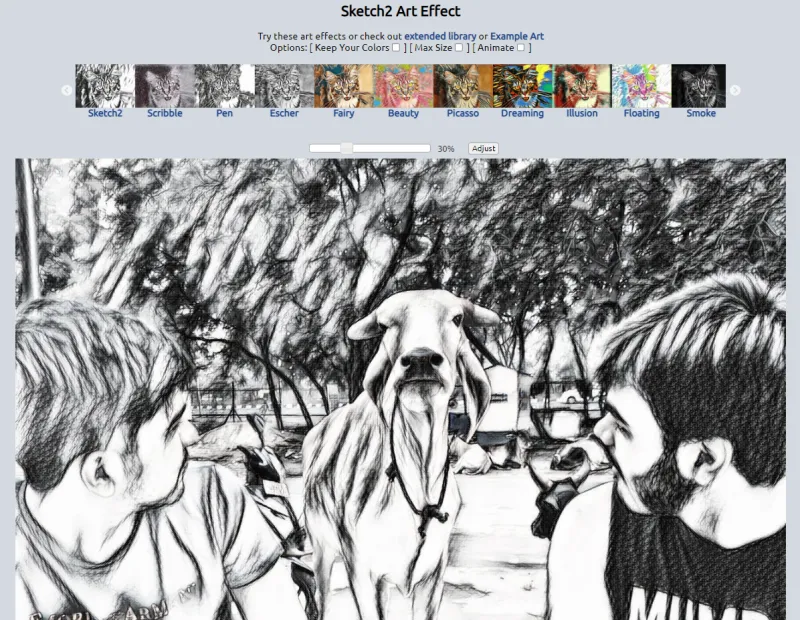
효과를 선택하면 선 그리기 효과가 생성되기까지 1~2분 정도 걸리므로 비교를 위해 여러 효과를 빠르게 순환할 수 없습니다. 그러나 다른 모든 의도와 목적을 위해 효과를 적용하고 마음의 내용에 맞게 스케치 효과를 사용자 정의할 수 있는 충분한 옵션을 제공하는 훌륭한 작업을 수행합니다.
링크: LunaPic 스케치
장점
- 완전 무료
- 다양한 그리기 도구
- 다양한 스케치 및 선 그리기 효과
- 다양한 저장 및 공유 옵션
단점
- 효과를 빠르게 비교할 수 없음
3. AI 드로우 도쿄
AI Draw는 기존의 사진-선 그리기 변환기와 차별화됩니다. 고전적인 스케치 효과를 적용하는 대신 일본에서 인기 있는 예술 형식인 선이 겹치고 흔들거리며 그려 피사체를 포착합니다.
일부 사용자가 원하는 스케치 형식의 선 그리기가 아닐 수도 있습니다. 그러나 이러한 다른 도구에서는 사용할 수 없는 효과입니다. 게다가 AI가 실시간으로 이 선을 그리는 것을 보는 것은 꽤 재미있다.
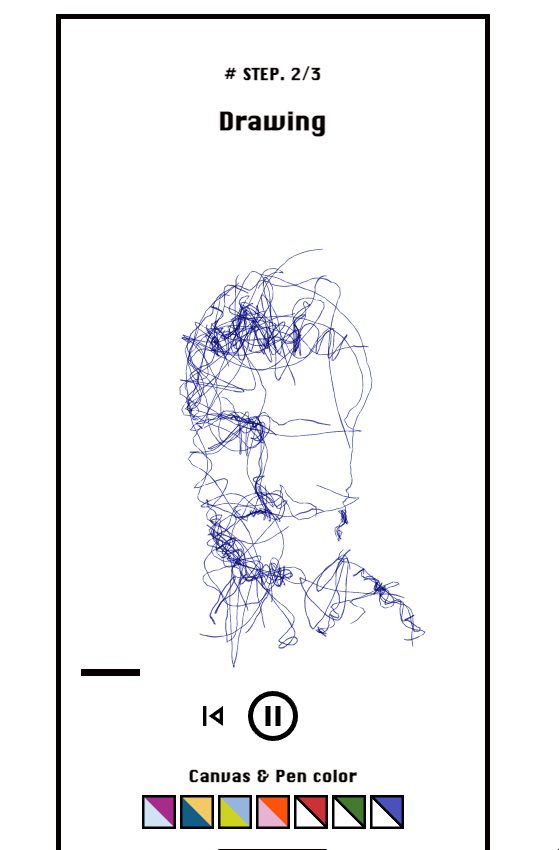
이 예술 형식의 한 가지 큰 단점은 배경을 캡처하지 않는다는 것입니다. 그러나 피사체에 초점을 맞춘 라인 드로잉을 찾고 있고 새로운 스케치 아트 형식을 실험하고 싶다면 반드시 시도해야 할 도구입니다. ‘프로 모드'(무료 고급 설정)를 사용하면 음영, 윤곽선, 펜 및 캔버스 설정, 깊이와 같은 추가 요소를 제어할 수 있습니다.
링크: AI Draw Tokyo
장점
- 무료 사용
- 종류의 선 그리기 효과 중 하나
- AI가 주제를 실시간으로 재현하는 것을 지켜보십시오.
- 프로 모드에는 다양한 고급 설정이 있습니다.
단점
- 배경을 그리지 않습니다
4. 스냅터치
마지막으로, 3MB보다 큰 파일을 업로드할 수 없는 것과 같이 놓치는 작은 사항이 아니었다면 이 목록에서 훨씬 더 높은 순위에 올랐을 수 있는 멋진 이미지-선 그리기 변환기인 Snapstouch가 있습니다. . 그럼에도 불구하고 나머지와 차별화되는 부분이 많이 있습니다.
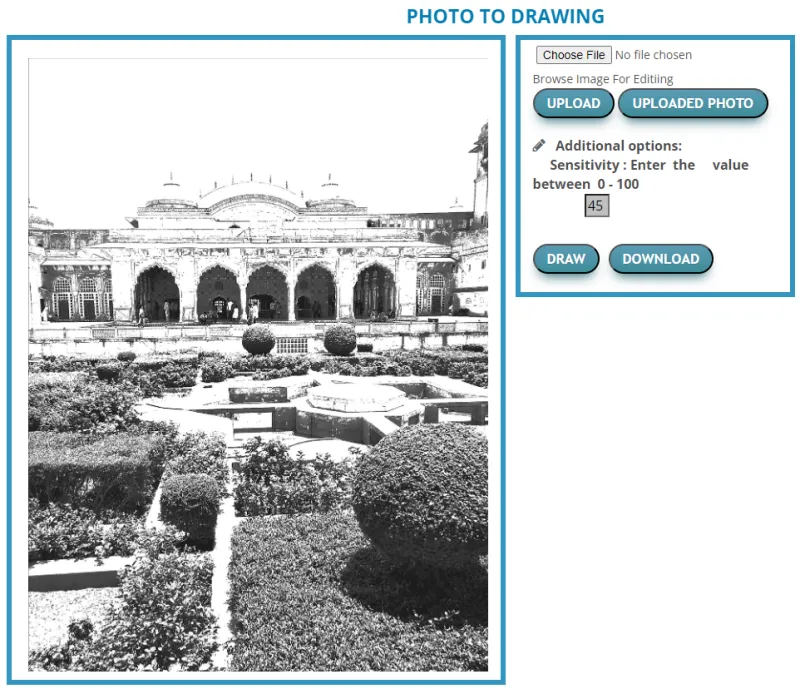
모든 주요 선 그리기 템플릿은 스케치, 연필 스케치, 페인팅, 드로잉, 아웃라인, 캔버스 및 색상 효과 탭으로 구분되며 각 탭에는 매우 다른 결과를 생성하는 다양한 사용자 정의 옵션이 있습니다. 피사체의 클로즈 업 인물 사진이든 넓은 풍경이든 이미지에 따라 하나의 템플릿 옵션을 활용하고 가장 적합한 템플릿을 확인할 수 있습니다.
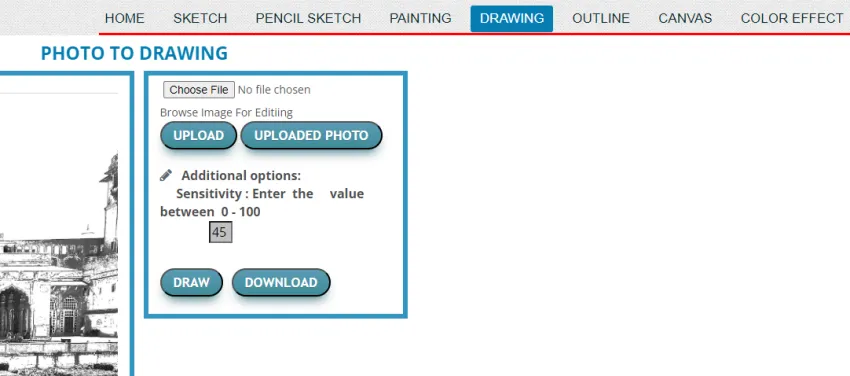
그런 점에서 아쉬운 점은 원본과 선화를 비교하는 기능입니다. Snapstouch는 이러한 작은 것들이 없었다면 완벽한 무료 이미지-선화 변환기를 만들었을 것입니다. 그러나 이미지 크기가 너무 크지 않고 비교를 위해 수동으로 이미지를 나란히 놓아도 상관없다면 이 도구를 절대 놓치지 말아야 합니다.
링크: 스냅터치
장점
- 7가지 선 그리기 템플릿
- 완전 무료
- 놀라운 선 그리기 효과
단점
- 파일 업로드는 3MB로 제한됨
- 원본과 선화를 비교할 수 없습니다.
5. Edge에 대한 TechLagoon의 이미지
TechLagoon의 Image to Edge 도구는 무료 이미지에서 선 그리기 변환기로 기대할 수 있는 모든 것입니다. 대부분의 다른 온라인 도구와 마찬가지로 이미지를 업로드하고 ‘변환’을 클릭하기만 하면 이미지가 스케치로 바뀝니다.
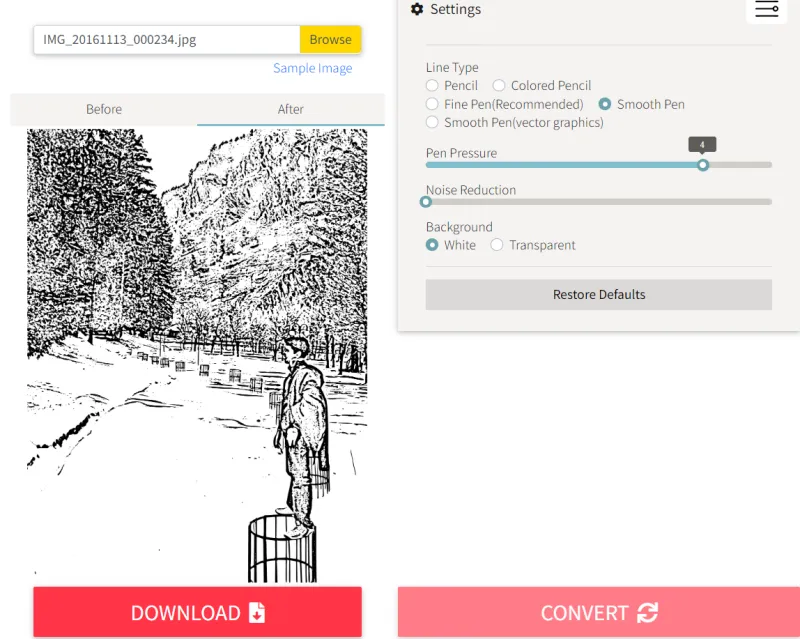
권장되는 기본 설정은 대부분의 이미지에 적합합니다. 그러나 다양한 선 유형을 실험하거나 필압을 조정하여 획을 부드럽게 또는 강조 표시하거나 최종 출력에서 노이즈를 줄이려는 경우 동일한 페이지에서 모든 설정을 사용할 수 있습니다.
무료 도구는 이미지를 스케치로 변환하는 데 약간의 시간이 걸릴 수 있지만 결과는 기다릴 가치가 있습니다. 원본 선화와 변환된 선화 간의 차이점을 확인할 수 있는 빠른 ‘이전’ 및 ‘이후’ 탭도 있습니다.
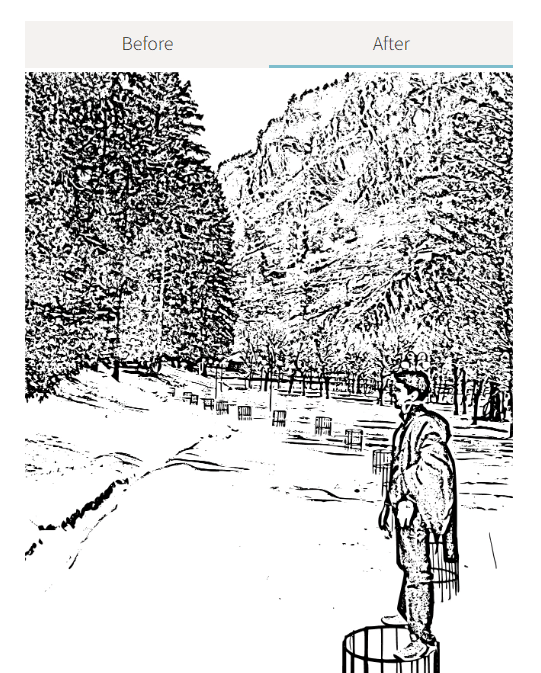
링크: TechLagoon
장점
- 무료 사용
- 이미지 비교를 위한 전후 탭
단점
- 제한된 조정 옵션
온라인 도구 외에도 변환기 앱을 스케치할 수 있는 몇 가지 무료 이미지가 있습니다. 웹 기반 도구와 유사한 기능을 제공하지만 본격적인 앱이기 때문에 추가 효과 및 사용자 지정 옵션이 있는 경우가 많습니다. 물론 PC나 스마트폰에 먼저 설치해야 합니다. 원하는 것이 아니라면 위 목록에 있는 도구가 도움이 될 것입니다.
어떤 이미지를 드로잉 라인 변환기 도구로 사용해야 합니까?
이미지, 이미지로 수행하려는 작업 및 이를 달성하는 데 도움이 되는 옵션에 따라 특정 도구가 나머지보다 더 잘 작동합니다.
대부분의 상황에서 작동하는 만능 변환기를 원한다면 최고의 선택인 Fotor가 적합합니다. 반면에 이미지를 나머지 이미지와 차별화할 수 있는 좀 더 실험적인 것을 원한다면 AI Draw Tokyo를 사용해 보세요.
옵션과 사용자 지정 기능에 빠져들고 싶다면 Snapstouch와 LunaPic의 다양한 템플릿이 적합합니다.
자주하는 질문
다음은 디지털 사진을 선화로 변환하는 온라인 도구에 대해 사용자가 자주 묻는 몇 가지 질문입니다.
무료로 그림을 선화로 바꾸려면 어떻게 해야 하나요?
웹 기반 도구 외에도 스케치에서 이미지를 캡처하는 모든 기본 효과가 있는 BeFunky 및 Prisma와 같은 디지털 이미지를 선 그리기로 전환할 수 있는 몇 가지 모바일 앱이 있습니다.
온라인에서 무료로 이미지를 일러스트레이션으로 바꾸려면 어떻게 해야 합니까?
디지털 이미지를 일러스트레이션 및 라인 드로잉으로 변환하는 데 특화된 온라인 도구가 많이 있습니다. 위의 가이드를 참조하여 자신에게 가장 적합한 것을 선택하고 이미지를 업로드한 다음 변환을 클릭하십시오. 대부분은 변환된 이미지를 조정할 수 있는 몇 가지 옵션이 있습니다.
이들은 무료로 디지털 이미지를 선화 및 스케치로 변환하는 최고의 온라인 도구에 대한 상위 5개 선택이었습니다. 그들은 사용하기에 매우 재미있고 소셜 미디어에서 쉽게 과시할 수 있는 결과를 생성할 수 있습니다. 그래서 당신은 무엇을 기다리고 있습니까? 오늘 스케치하세요!


답글 남기기